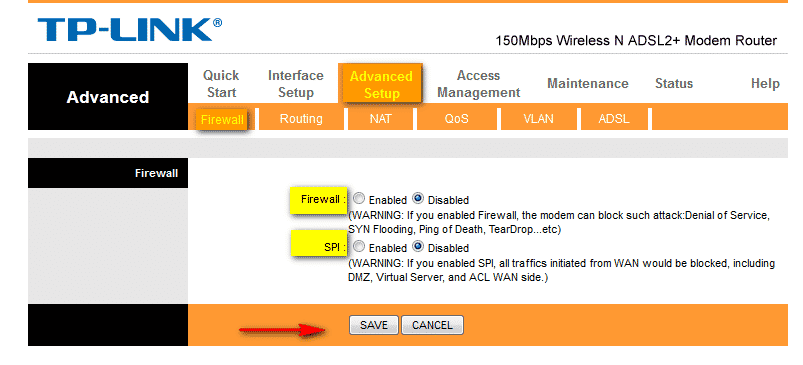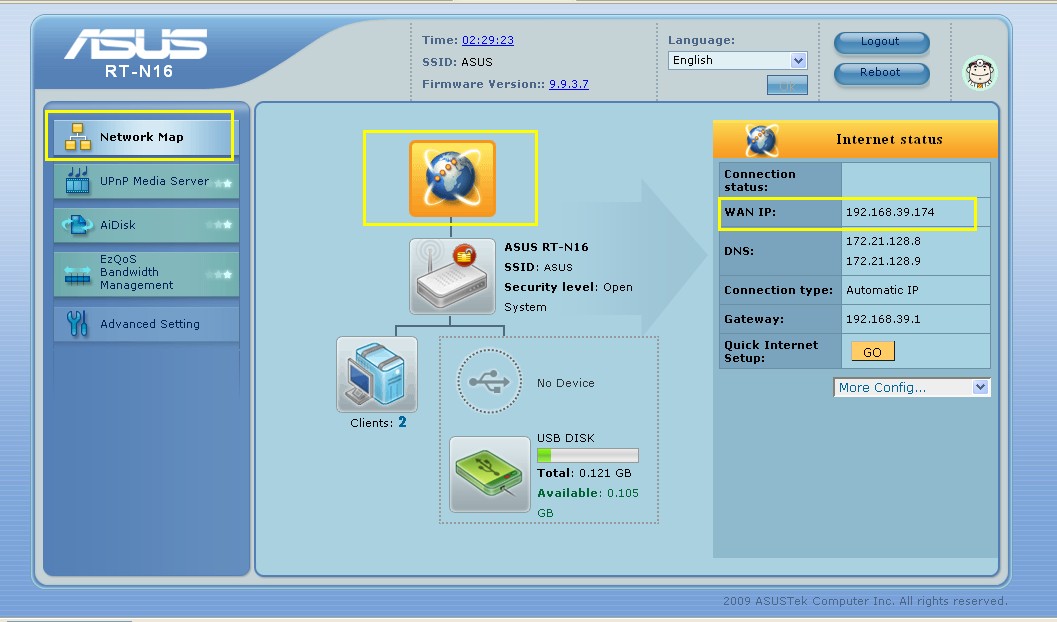Pärast Elon Muski omandamist tegi Twitteris mitmeid olulisi muudatusi. Alates Twitter Blue kasutuselevõtust kuni postituste postitamise hinna piiramiseni on Twitter aastate jooksul näinud dramaatilisi muutusi. Vaatamata kõigile platvormi koefitsientidele on enamik selle funktsioone jäänud muutumatuks.
Twitter on endiselt suurim mikroblogimise platvorm veebis, millel on üle kolmesaja miljoni kasutaja kogu maailmas. Twitteris saate suhelda oma lemmikkuulsustega, postitada tekste, postitada videoid/GIF-e jne. Üks asi, mis paljudele kasutajatele aga ei meeldi, on Twitteri automaatne videopostituste esitamine.
Kui olete aktiivne Twitteri kasutaja, olete võib-olla märganud, et platvormil jagatud videod hakkavad neid kerides automaatselt esitama. Põhjus on selles, et see on Twitteri vaikeseade, kuid saate seda hõlpsalt muuta, et video automaatesitus keelata.
Kui teil on piiratud Interneti ribalaius või te ei soovi Twitteri videoid vaadata, on kõige parem automaatesituse funktsioonid välja lülitada. Kui video automaatesitus on välja lülitatud, ei esitata nendes kerides videoid ega GIF-e. Interneti ribalaiuse säästmiseks peaksite Twitteris videote automaatse esitamise keelama.
Kuidas Twitteris automaatesitust välja lülitada
Seega, kui soovite Twitteris automaatse esitamise peatada, jätkake juhendi lugemist. Niisiis oleme jaganud mõningaid lihtsaid samme automaatse esitamise peatamiseks Twitteris lauaarvutites ja mobiilseadmetes. Alustame.
1. Kuidas Twitteri töölaual automaatesitus välja lülitada
Kui kasutate Twitteri veebiversiooni, järgige neid lihtsaid samme, et peatada videote automaatne esitamine Twitteri töölaual. Siin on, mida peate tegema.
- Käivitage arvutis oma lemmikveebibrauser.
- Järgmisena külastage Twitteri veebisaiti ja logige oma kontole sisse.
- Kui olete sisse loginud, klõpsake nuppu rohkem ikooni vasakpoolsel külgribal.
Klõpsake ikoonil Rohkem - Valige kuvatavas menüüs Seaded ja tugi.
Seaded ja tugi - Järgmisena puudutage Seaded ja privaatsus.
Seaded ja privaatsus - Puudutage jaotises Seaded ja privaatsus Juurdepääsetavus, kuvamine ja keeled.
Juurdepääsetavus, kuvamine ja keeled - Nüüd klõpsake nuppu andmekasutus.
andmekasutus - Klõpsake nuppu Automaatne esitus Ja seadke see väärtusele "Alusta".
Määrake väärtuseks Mitte kunagi
See on kõik! Nii saate Twitteris videote automaatse esitamise peatada.
2. Kuidas peatada videote automaatne esitamine Twitteri mobiilis
Kui kasutate platvormil jagatud sisu vaatamiseks Twitteri mobiilirakendust, peate järgima neid samme. Siin on mõned lihtsad sammud automaatse esitamise väljalülitamiseks Twitteri mobiilirakenduses.
- Esiteks avage rakendus puperdama Android- või iPhone-seadmes.
- Rakenduse avamisel logige oma kontole sisse. Järgmisena nipsake külgmenüü avamiseks paremale ja toksake Seaded ja tugi.
Seaded ja tugi - kell Seaded ja privaatsus, Klõpsake Juurdepääsetavus, kuvamine ja keeled.
Klõpsake valikul Juurdepääsetavus, ekraan ja keeled - Järgmisel ekraanil toksake andmekasutus.
Puudutage andmekasutust - Seejärel puudutage Video automaatesitus. Valige kuvatavas viibas Alusta.
Puudutage valikut Video automaatesitus ja seejärel valige kuvatavas viibas Mitte kunagi
See on kõik! Nii saate Twitteri mobiilirakenduses video automaatesituse peatada.
Niisiis, need olid mõned lihtsad sammud automaatse esitamise peatamiseks Twitteri lauaarvutis ja mobiilis. Pärast muudatuste tegemist ei esitata videoid enam automaatselt, kui voogu kerite. Andke meile kommentaarides teada, kui vajate Twitteris video automaatesituse keelamiseks lisaabi.